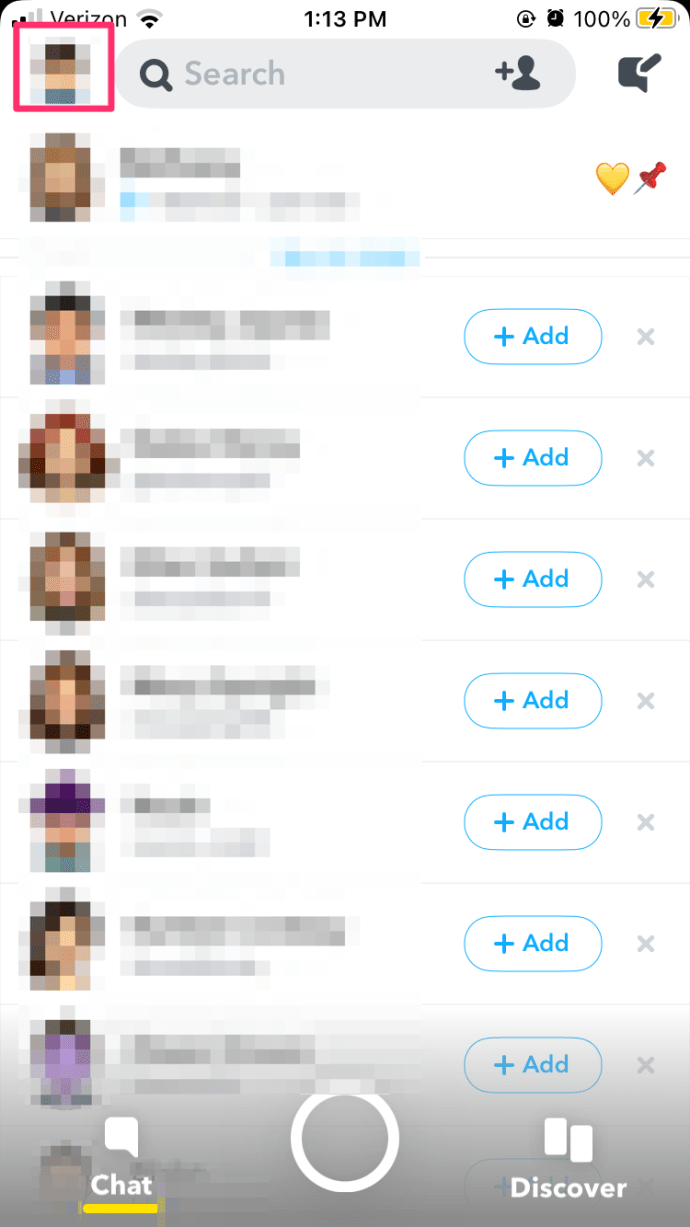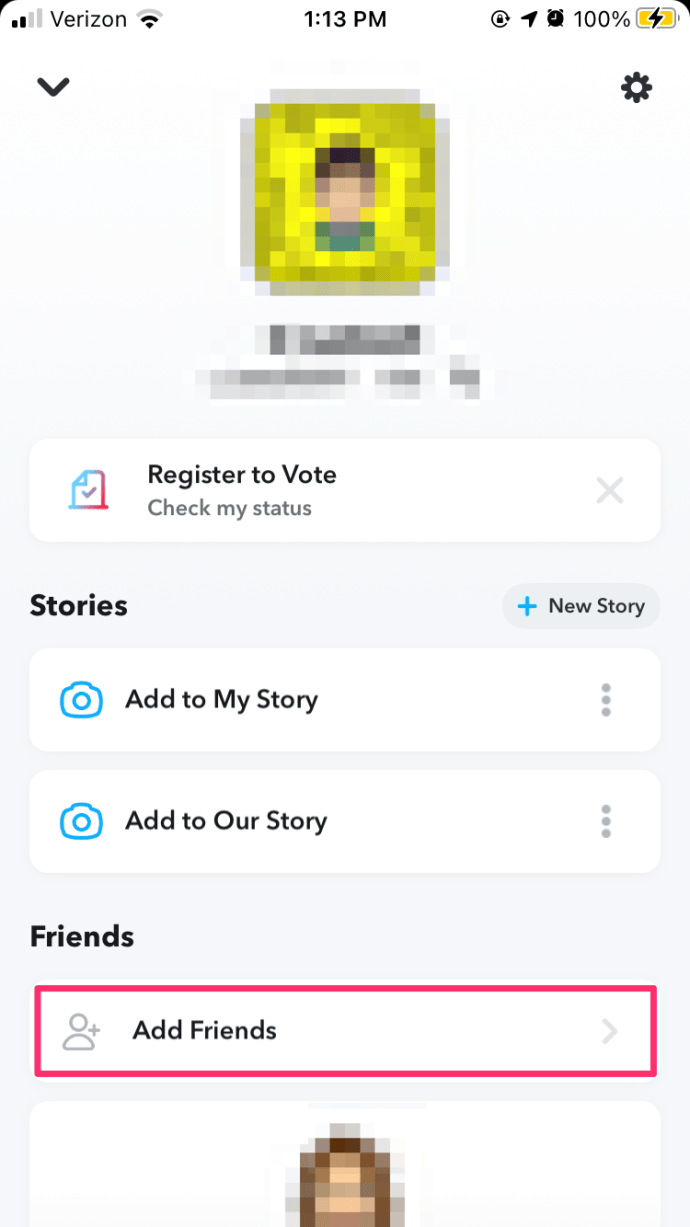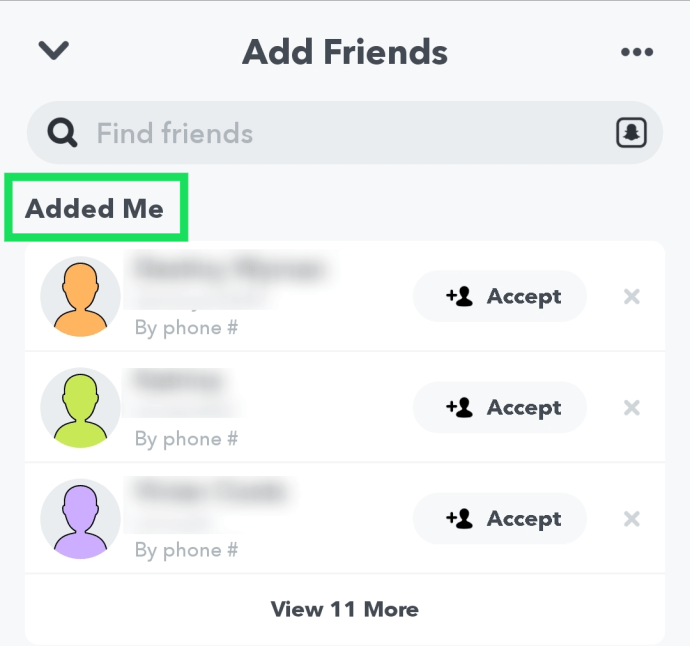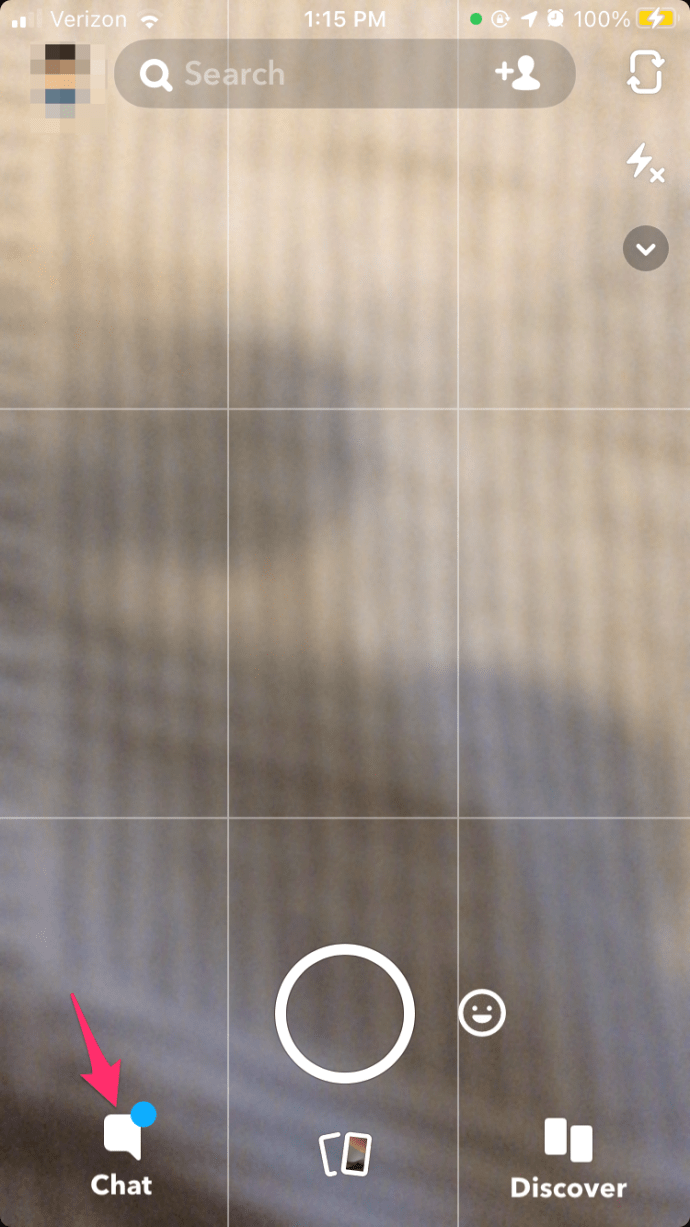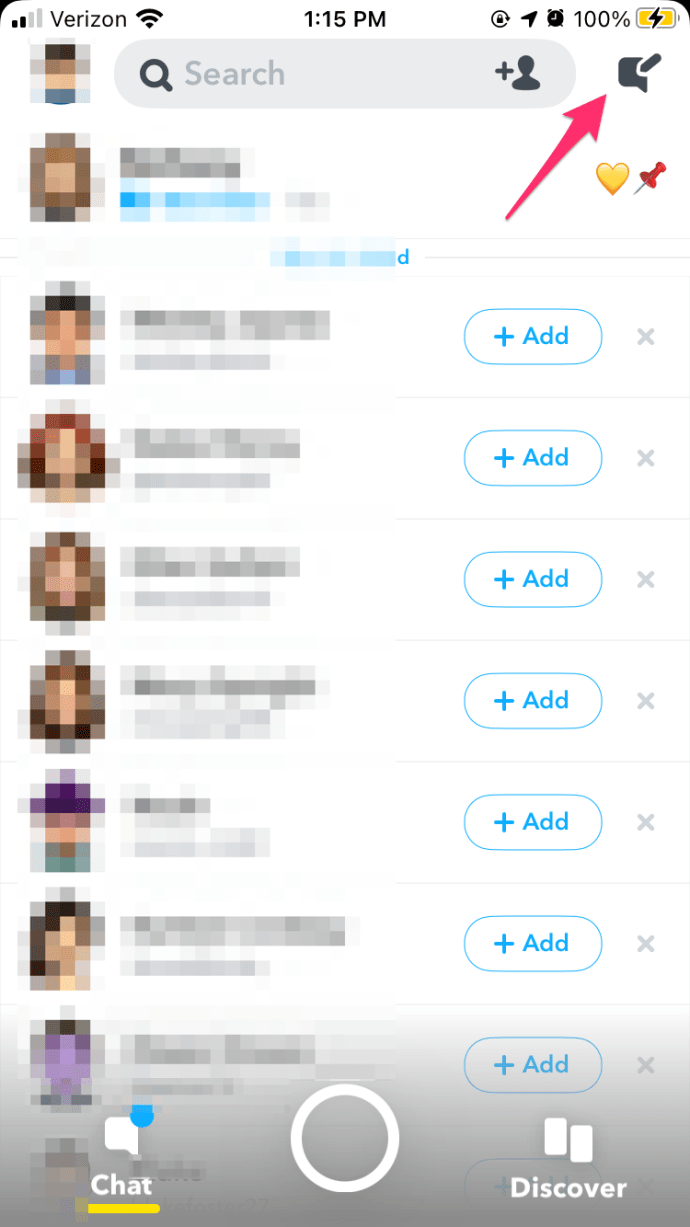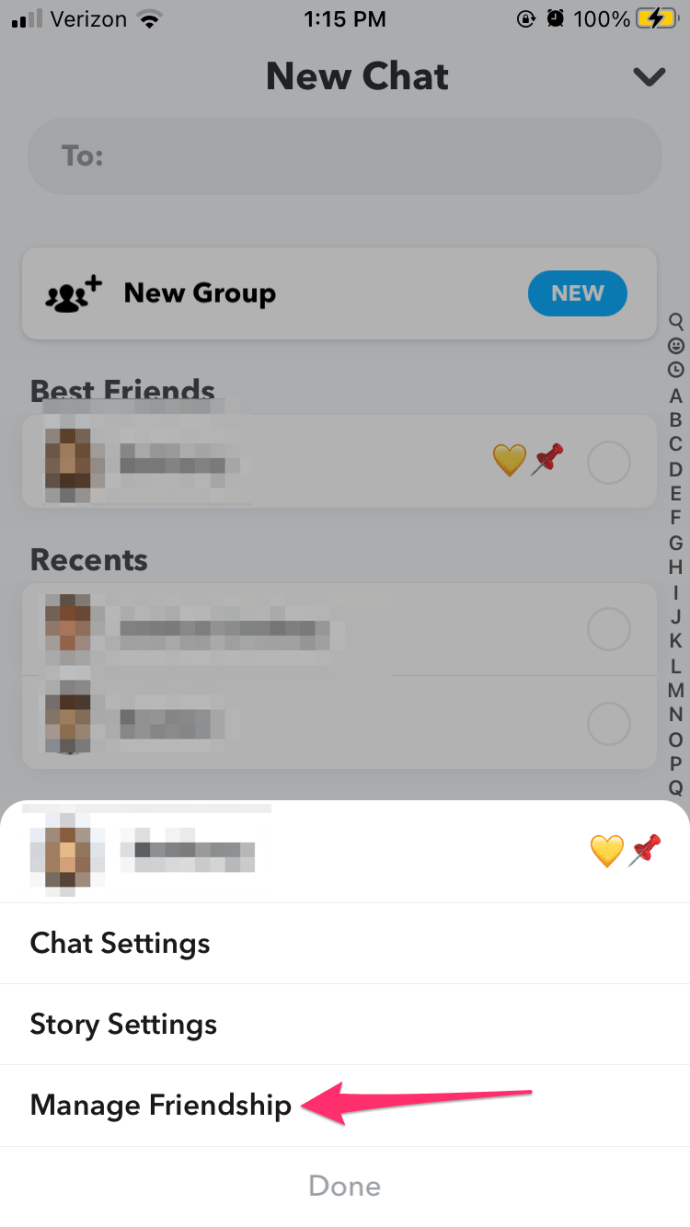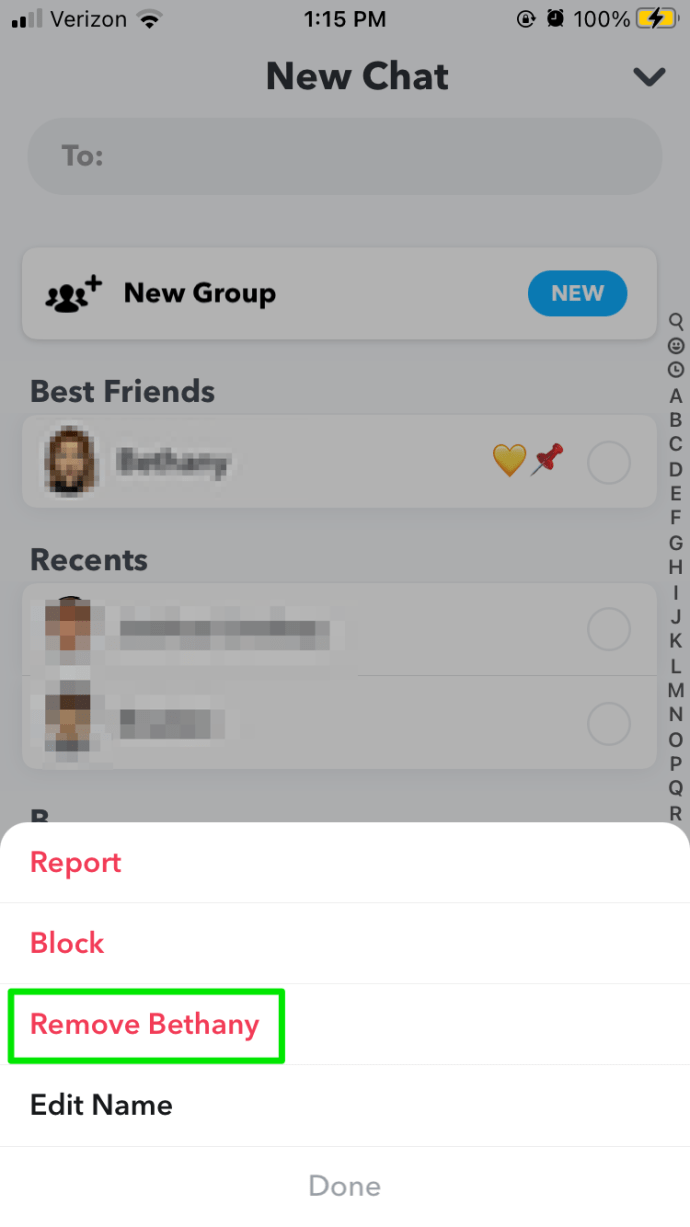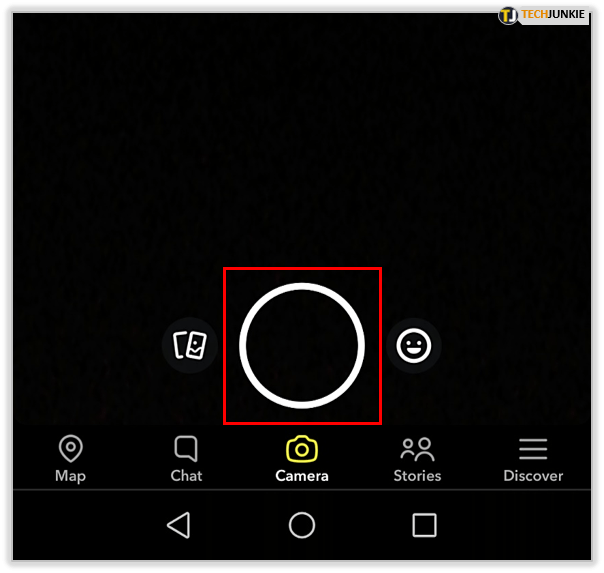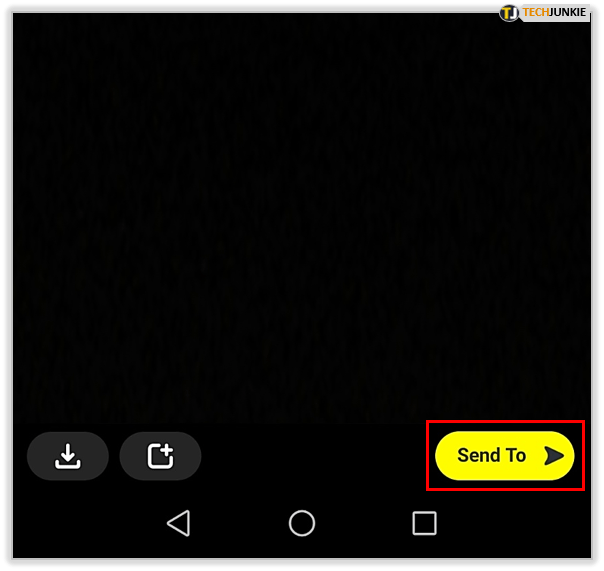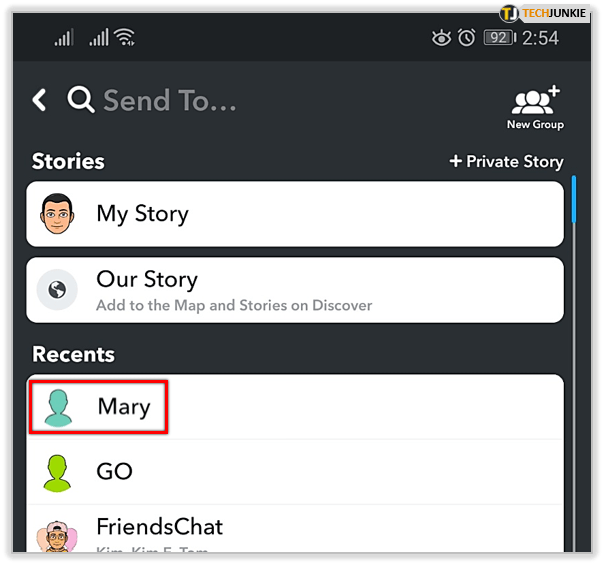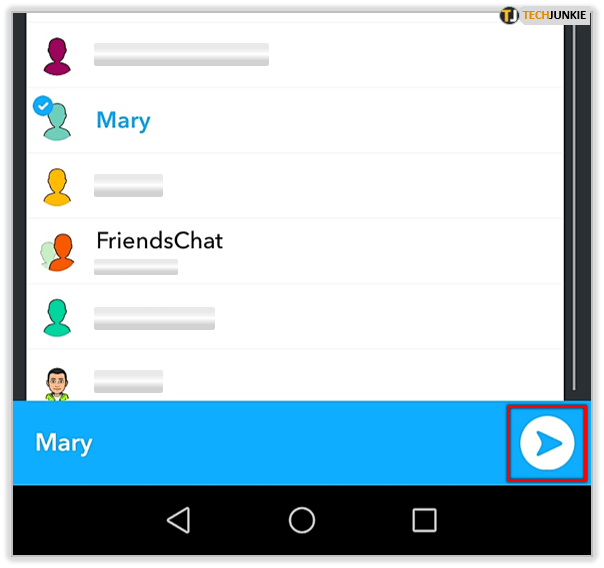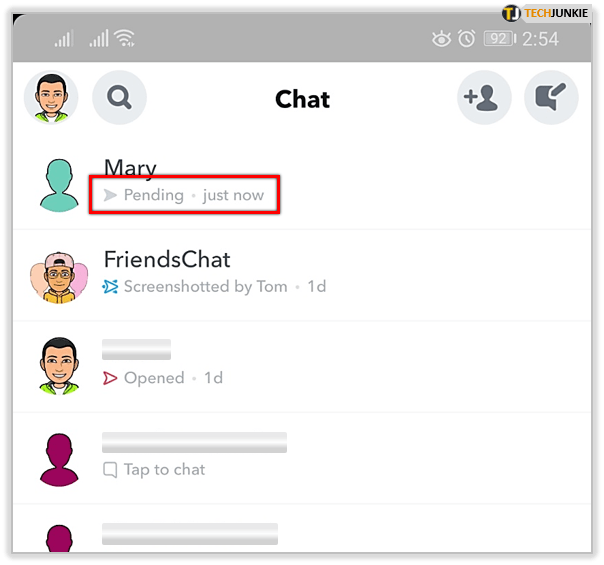Когда дело доходит до добавления друзей, Snapchat ничем не отличается от большинства социальных платформ. Вы можете искать других пользователей с помощью опции «Добавить друзей» и добавлять их, используя их контактную информацию, имя пользователя или различные другие методы. Список друзей прост и удобен для навигации. Однако приложение затрудняет просмотр всех пользователей, которые вас добавили.

Понимание того, кто следит за вами, важно не только для вашей конфиденциальности в Интернете, но также может иметь важное значение для вашего спокойствия в отношении ваших отношений.
Если вы хотите быть уверены, что определенные пользователи включили вас в список своих друзей, вам придется постараться выяснить это. Эта статья объяснит, как это сделать.
Проверить ожидающие запросы на добавление в друзья
Когда кто-то добавляет вас в Snapchat, вы увидите ожидающий запрос на добавление в друзья в меню «Добавить друзей». Это также самый простой способ узнать, кто добавил вас в Snapchat. Вам просто нужно выполнить следующие действия:
- Откройте Snapchat.
- Коснитесь изображения своего профиля в верхнем левом углу экрана.
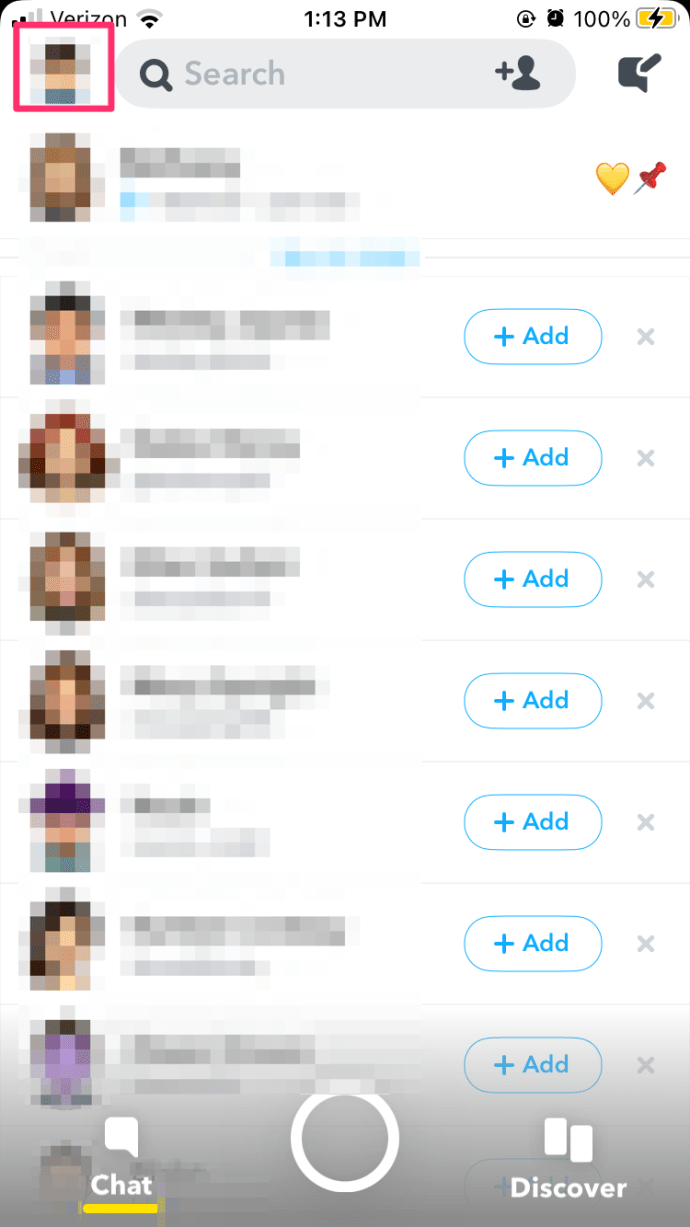
- Нажмите кнопку «Добавить друзей» в верхней части меню.
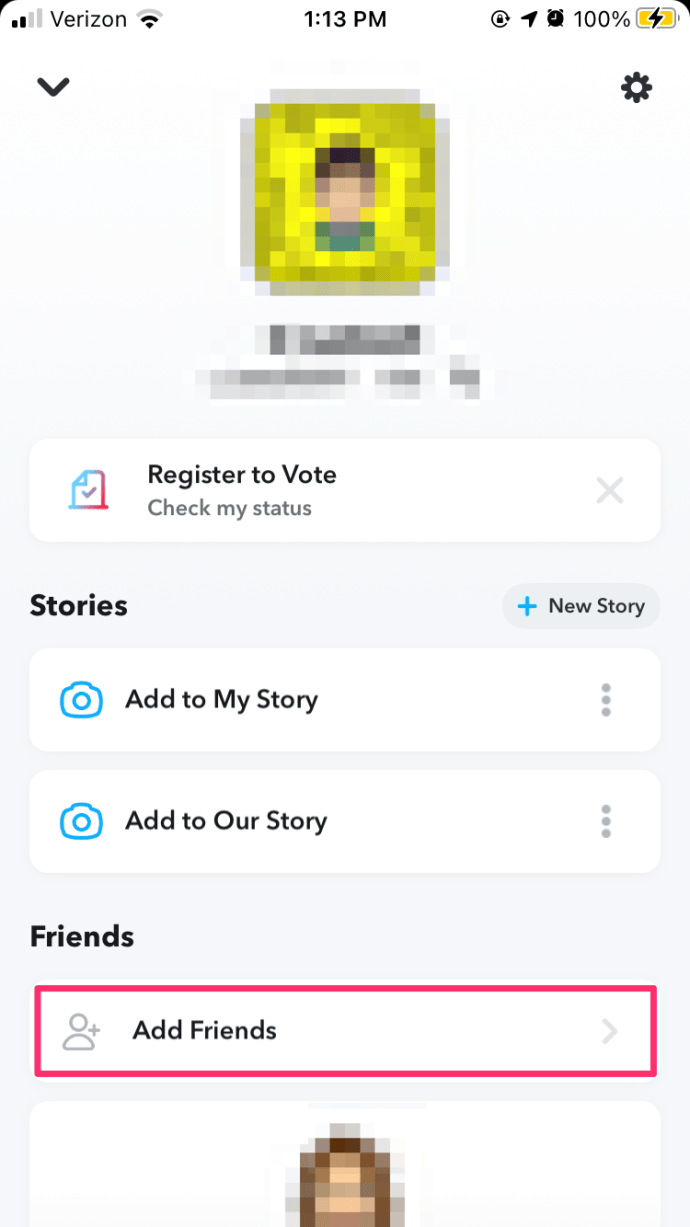
- Если вы видите раздел «Добавил меня» над опцией «Быстрое добавление», это означает, что у вас есть ожидающие запросы на добавление в друзья.
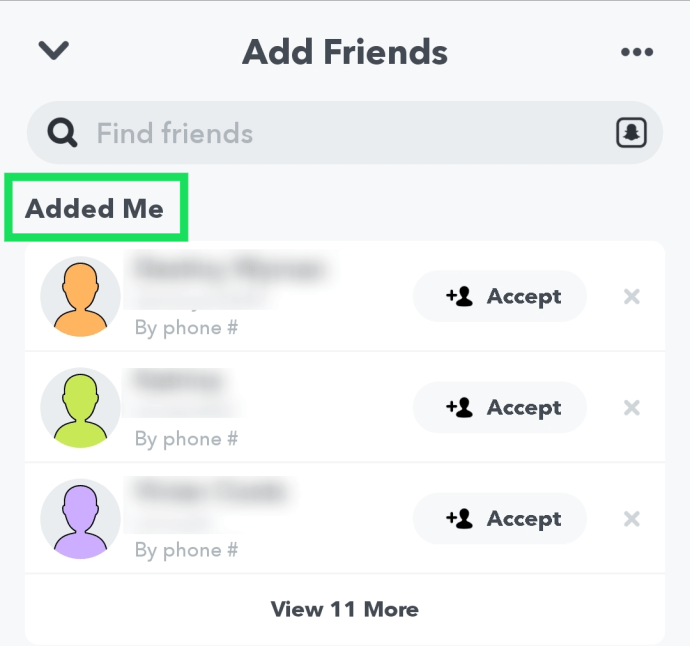
В разделе «Добавил меня» отображаются все добавившие вас пользователи, пока вы не добавите их снова. Как только вы добавите их, они перейдут в раздел «Мои друзья».
Как другие могут вас добавить?
Под контактной информацией в разделе "Я добавлен" вы увидите, как пользователь нашел ваш профиль. Если написано «Добавлено по имени пользователя», это означает, что этот пользователь ввел вашу информацию в строку поиска.
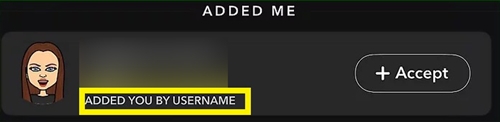
Пользователь Snapchat также может добавить вас через ваш Snapcode. Это пунктирный узор на желтом фоне, который стоит за аватаркой каждого пользователя. Другие пользователи могут отсканировать этот Snapcode и добавить вас в свой список друзей. Если вы поделились своим Snapcode в Интернете, есть вероятность, что другой пользователь нашел вас именно так.
Люди также могут добавлять вас из своих контактов. Если у них есть ваш номер телефона или адрес электронной почты, Snapchat может автоматически предложить им добавить вас. В профиле этих пользователей будет указано «Добавлено по телефону».
Наконец, вы можете найти «Добавлено вас с помощью быстрого добавления» под некоторыми ожидающими пользователями. Быстрое добавление - это специальный раздел в меню «Добавить друзей», в котором предлагаются профили, которые вам могут понравиться или которые вам могут понравиться. Обычно это друзья ваших друзей, люди, с которыми вы дружите в других социальных сетях и т. Д.
Увидеть, кто вас снова добавил
Когда пользователь Snapchat добавит вас обратно, уведомление появится в меню «Добавить друзей» в разделе «Ожидающие». Но так бывает не всегда.
Если вы добавили друга, но не уверены, добавили ли он вас обратно, вы можете проверить это, используя некоторые нестандартные методы. Эти шаги различаются в зависимости от вашего устройства.
iPhone
Если вы используете Snapchat на своем iPhone, вы можете увидеть, кто добавил вас, проверив окно с контактной информацией. Следуй этим шагам:
- Откройте Snapchat.
- Нажмите Чат(речевой пузырь) в нижнем левом углу экрана.
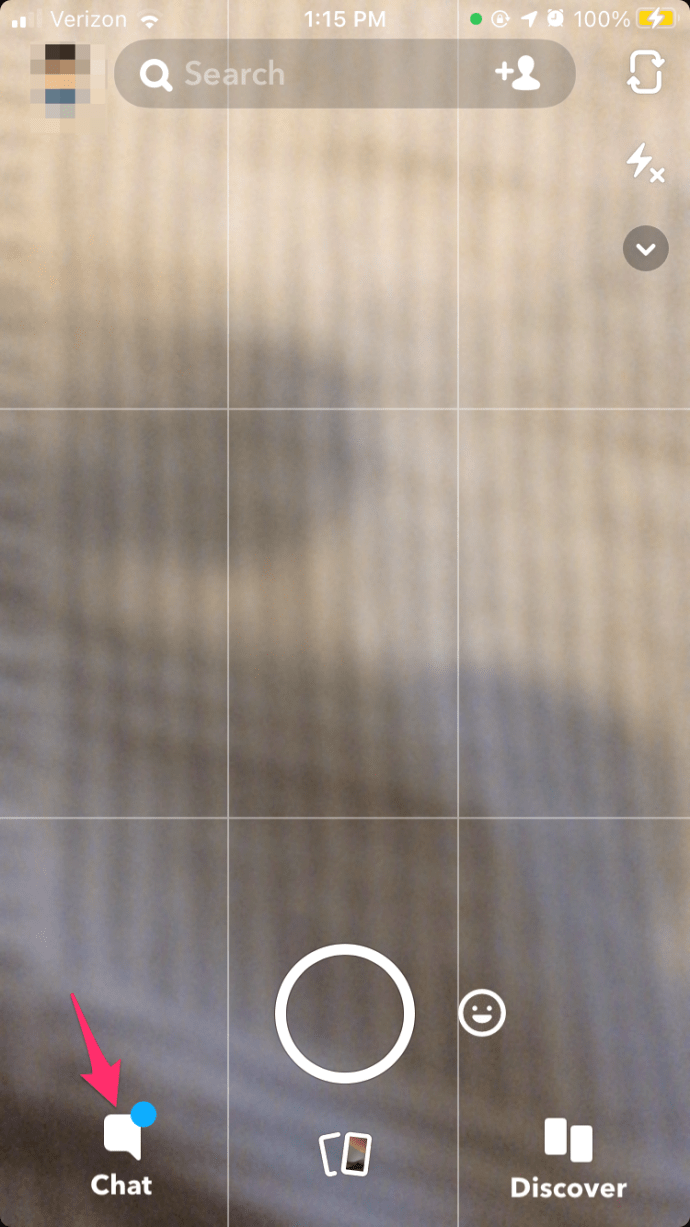
- Нажмите значок «Новый чат» (облачко) в правом верхнем углу.
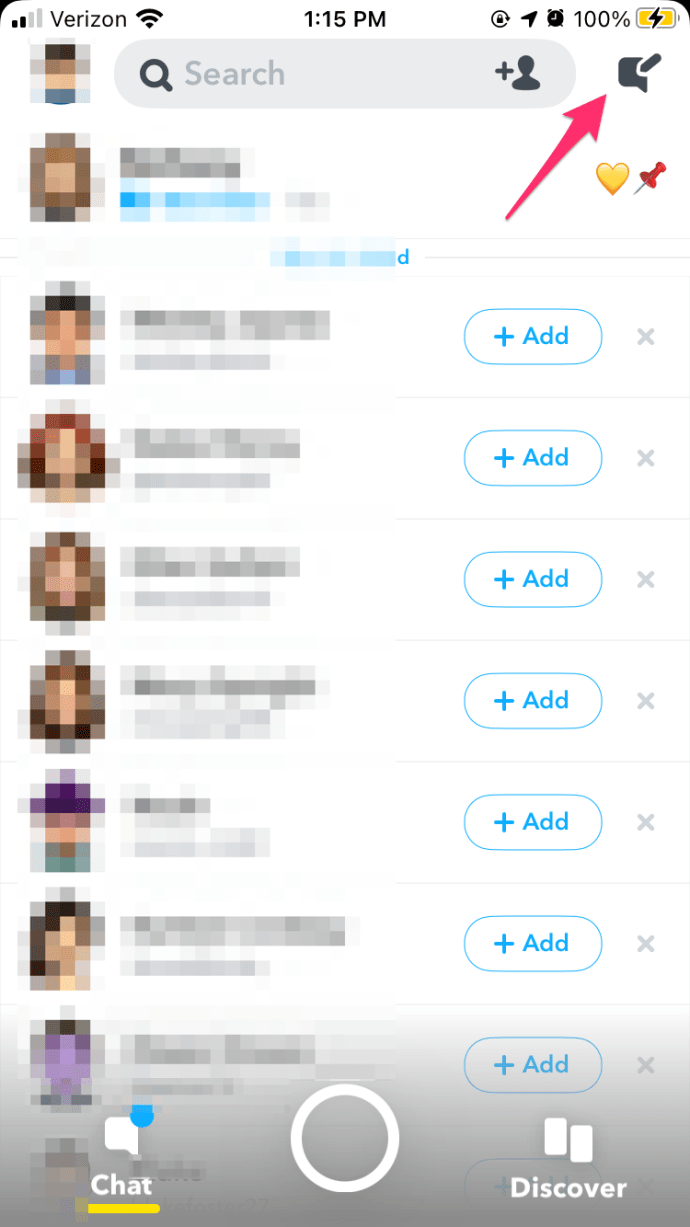
- Найдите друга, которого вы хотите расследовать.
- Нажмите и удерживайте имя этого друга несколько секунд. Должно появиться новое окно с их информацией.
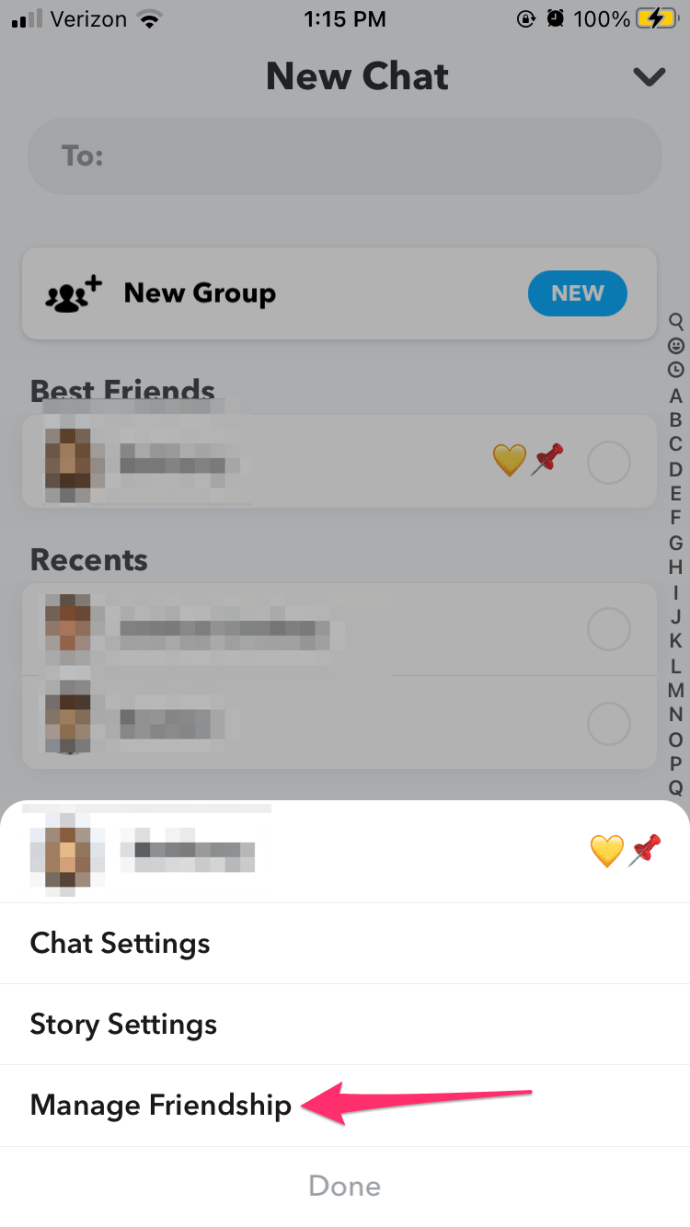
- Нажмите «Наладить дружбу».
- Если вы видите вариант «Удалить [имя]», этот человек добавил вас.
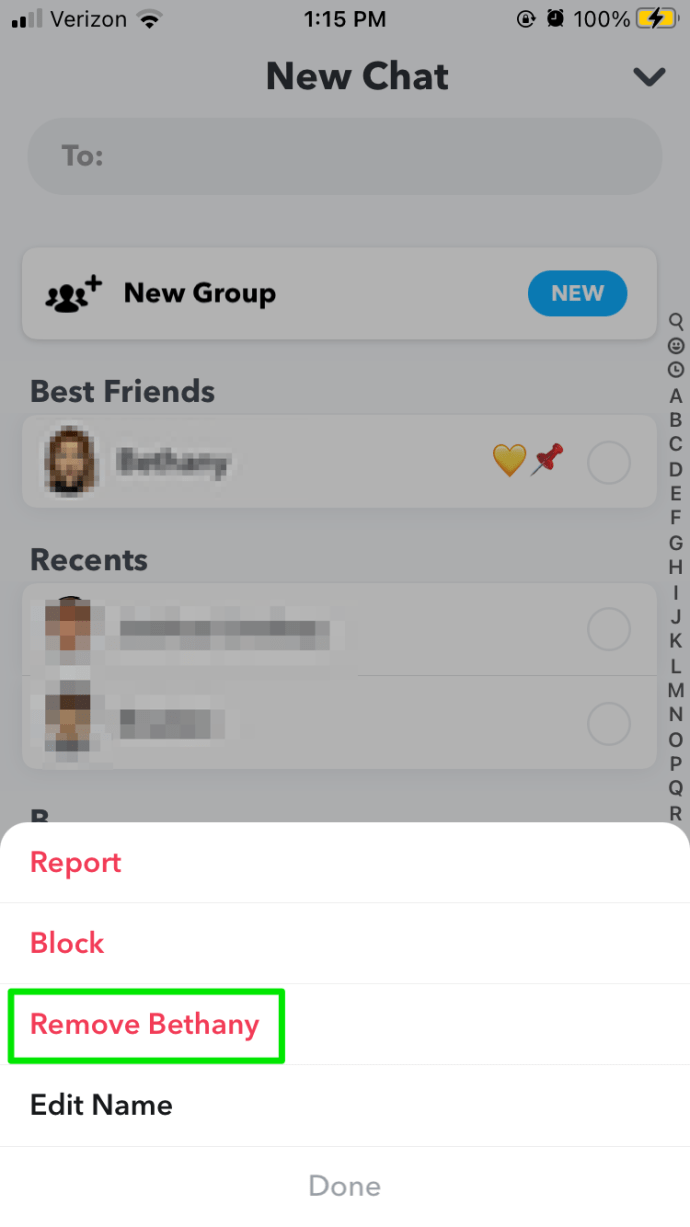
Android
Чтобы узнать, добавил ли вас кто-то обратно на Android, вам нужно быть прямым и отправить снимок. Если вас это устраивает, следуйте этим инструкциям:
- Сделайте снимок, нажав на белый кружок в приложении. Поскольку вы отправите этот снимок другому пользователю, вам следует попытаться сделать его подходящим или вы всегда можете закрыть объектив камеры и сделать пустой снимок.
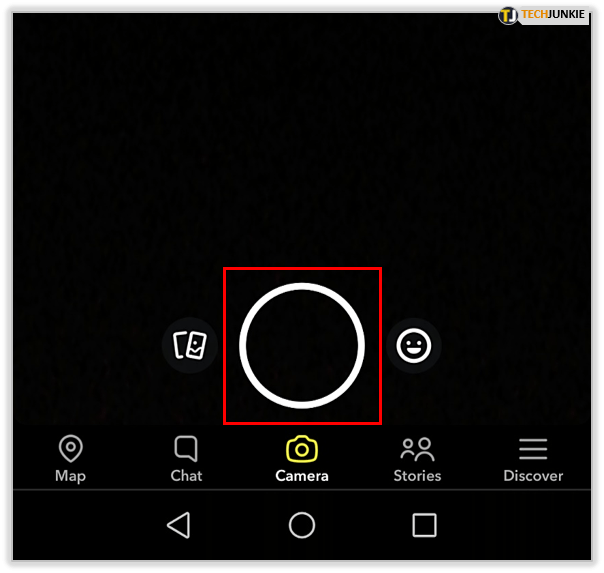
- Нажмите значок «Отправить» в правом нижнем углу.
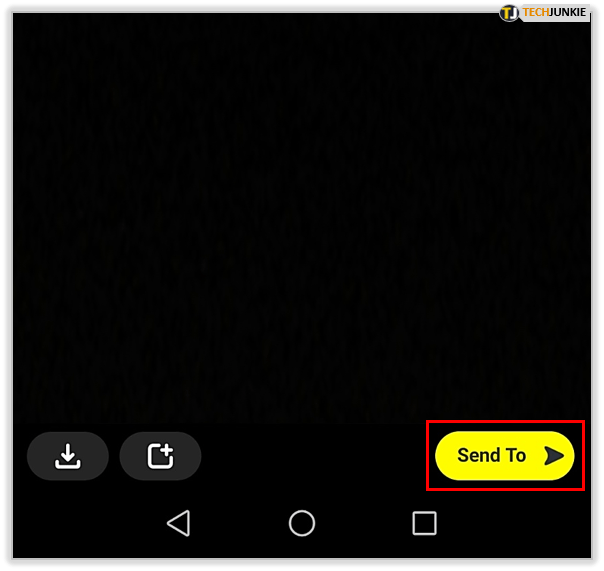
- Выберите интересующего вас пользователя.
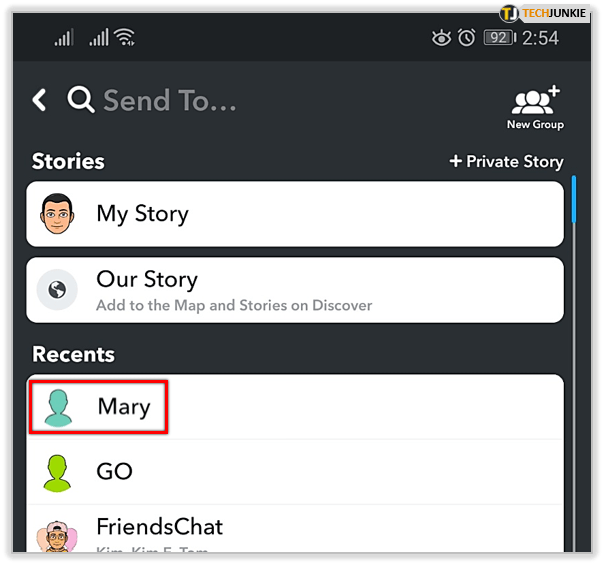
- Нажмите кнопку «Отправить» в правом нижнем углу экрана. Это отправит снимок и перенесет вас на экран друзей.
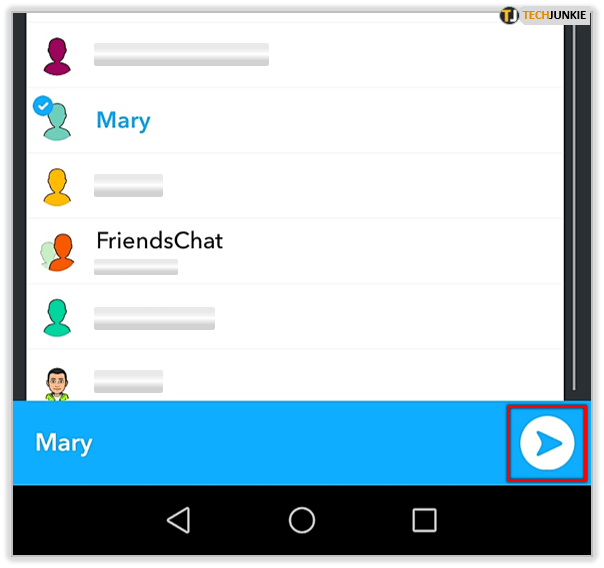
- Обновите экран, проведя пальцем вниз и отпустив его. Это отобразит самые последние результаты.
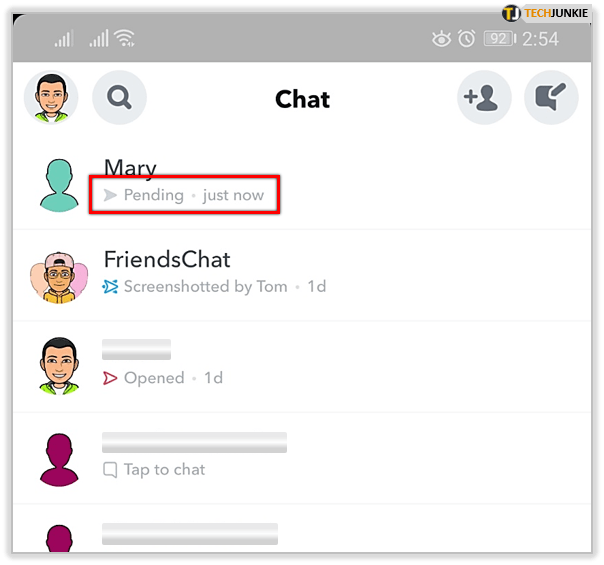
Если вы видите серую стрелку «Ожидает рассмотрения» под именем пользователя, это означает, что этот человек еще не добавил вас. Если вы видите красный значок «Доставлено», этот человек добавил вас.

Имейте в виду, что вы не сможете вернуть снимок после того, как отправите его. Если вы хотите, чтобы это было незаметно, вам следует избегать этого метода.
Следите за тем, кто вас добавляет
Когда вы отслеживаете, кто добавляет вас в раздел «Добавить друзей», вы также можете получать ценную информацию о том, насколько общедоступен ваш профиль.
Если многие пользователи добавили вас через Snapcode, это может означать, что кто-то опубликовал его публично в Интернете. Вы также можете отслеживать, у кого есть ваша контактная информация и кто выполняет поиск по вашему имени пользователя.
Часто задаваемые вопросы
Что кто-нибудь увидит, если добавит меня?
Если кто-то добавит вас в Snapchat, у него будут разные уровни контента, к которому он сможет получить доступ, в зависимости от ваших настроек конфиденциальности. Если вы настроили свою учетную запись на частную, а другой пользователь добавляет вас, но вы не добавляете их обратно, они не смогут многое увидеть в вашем профиле. U003cbru003eu003cbru003eЧтобы изменить, или проверьте эти настройки, откройте Snapchat и перейдите к страницу настроек. Коснитесь значка «Просмотр моей истории» и выберите «Все», «Только друзья» или «Custom.u003cbru003eu003cimg class = u0022wp-image-201101u0022 style = u0022width: 400px; u0022 src = u0022 // www.techjunkie.com. /wp-content/uploads/2020/10/265.7.pngu0022 alt = u0022u0022u003eu003cbru003eu003cbru003eВы также можете изменить, кто может с вами связываться, до встречи в разделе u0022Quick Addu0022 или тех, кто может видеть ваше местоположение. Хотя вы можете не сразу узнать, кто только что вас добавил, вы можете контролировать, что видят другие, выполнив эти настройки. U003cbru003eu003cimg class = u0022wp-image-201102u0022 style = u0022width: 400px; u0022 src = u0022 // www.techjunkie.com / wp -content / uploads / 2020/10 / 265.8.pngu0022 alt = u0022u0022u003e
Я больше не вижу Snapscore своих друзей. Что это обозначает?
Чаще всего невозможность увидеть чей-то счет Snap означает, что он больше не ваш друг в приложении. Это может быть сбой, и вам нужно обновить приложение Snapchat или проверить подключение к Интернету. U003cbru003eu003cbru003eУ нас есть статья о u003ca href = u0022 // social.techjunkie.com / hide-snapchat-score / u0022u003eSnap Scores здесь u003c / au003e, но числовой значок под изображением профиля пользователя Snapchat отображается только в том случае, если оба человека добавили друг друга.
Как мне удалить кого-то, если они добавили меня?
Возможно, вы не слишком довольны тем, что вас добавили, или, возможно, вы вообще не знаете этого человека. Вы можете либо удалить пользователя, либо заблокировать его. U003cbru003eu003cbru003e Предполагая, что вы уже какое-то время дружите с этим человеком и больше не хотите с ним взаимодействовать, перейдите к его профилю и нажмите трехточечный значок в правом верхнем углу. угол. Появится меню, выберите «Удалить друга» или «Заблокировать». U003cbru003eu003cimg class = u0022wp-image-201103u0022 style = u0022width: 400px; u0022 src = u0022 // www.techjunkie.com / wp-content / uploads / 2020 / 10 / 265.9.pngu0022 alt = u0022u0022u003eu003cbru003eЕсли кто-то преследует вас, выберите опцию «Сообщить». Это предупредит разработчиков Snapchat о том, что кто-то использует приложение и, возможно, нарушает стандарты сообщества приложения. В последнем случае их учетная запись может быть полностью удалена. U003cbru003eu003cbru003eПредполагая, что вы еще не добавили пользователя, просто нажмите u0022Xu0022 рядом с его запросом. Это удалит их из вашего списка добавленных.
Были ли у вас когда-нибудь подозрительные пользователи добавляли вас через вашу контактную информацию или Snapcode? Что ты сделал? Расскажите об этом в комментариях ниже.